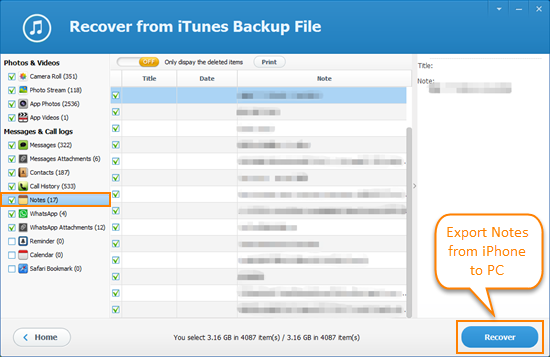Comment transférer des Notes d’un iPhone vers un ordinateur Gratuitement
Vous définissez des rappels pour vous-même ou stockez des informations de référence dans l’application Notes sur votre iPhone. Si vos notes sont importantes, vous devrez peut-être les copier ou les enregistrer sur l’ordinateur. Comment pouvez-vous transférer vos notes de l’iPhone vers un PC Windows? Vous êtes au bon endroit. Ici, nous allons présenter plusieurs façons gratuites de vous aider à transférer des notes d’iPhone vers un PC.
- Méthode 1: Envoyer des Notes à l’iPhone Manuellement
- Méthode 2: Transférer des Notes de l’iPhone vers un PC à l’aide d’iCloud
- Méthode 3: Utilisez iTunes pour synchroniser les Notes de l’iPhone avec Outlook
- Méthode 4: Notes de sauvegarde sur iPhone avec Extracteur de sauvegarde iPhone gratuit
Méthode 1: Envoyez des Notes de l’iPhone manuellement
Vous pouvez transférer des Notes de l’iPhone 6/6 Plus / 6S / 6S Plus / SE vers un ordinateur en vous les envoyant manuellement par e-mail. Le tutoriel est présenté ci-dessous:
1.Lancez l’application Notes sur votre iPhone.
2.Sélectionnez une note, appuyez sur l’icône partager et sélectionnez « Mail »
3.Saisissez votre adresse e-mail dans le fichier du destinataire et appuyez sur « Envoyer »
4.Accédez à votre e-mail sur votre ordinateur et téléchargez les Notes sur votre ordinateur.
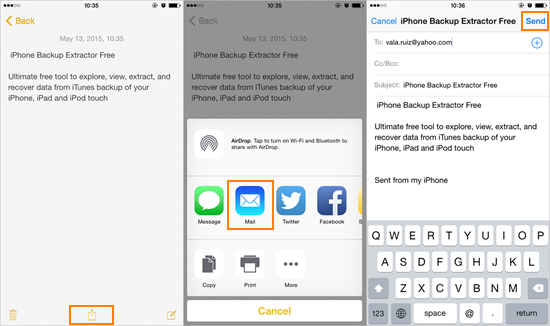
Méthode 2: Transférez des Notes de l’iPhone vers un PC à l’aide d’iCloud
iCloud d’Apple fournit un moyen rapide de transférer des notes de votre iPhone 6/6 Plus / 6S / 6S Plus / SE vers un PC Windows. La méthode est la suivante:
1.Accédez à Paramètres > iCloud sur votre iPhone, puis connectez-vous à iCloud avec votre identifiant Apple.
2.Appuyez sur « Notes » sur ACTIVÉ, puis iCloud les téléchargera automatiquement sur le service cloud.
3.Installez iCloud sur votre PC et entrez le même identifiant Apple pour l’entrer, puis vous pourrez obtenir les notes sur votre ordinateur.
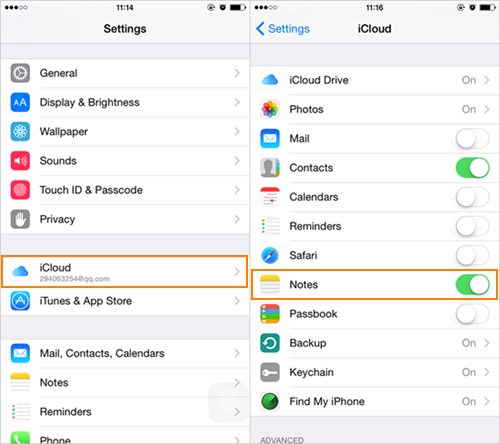
Méthode 3: Utilisez iTunes pour Synchroniser les Notes de l’iPhone avec Outlook
Outre l’envoi manuel de notes par e-mail, vous pouvez également utiliser Apple iTunes pour synchroniser les notes de votre iPhone avec Outlook. Voici comment le faire:
1.Branchez votre iPhone à l’ordinateur via le câble USB et lancez iTunes.
2.Choisissez « Info » dans le panneau résumé, puis cochez « Synchroniser les notes avec » et sélectionnez Outlook dans le menu déroulant.
3.Cliquez sur « Synchroniser » pour commencer à synchroniser les notes de l’iPhone avec Outlook. Une fois terminé, vous constaterez que vos notes sont enregistrées dans le dossier « Rappels » de votre compte Outlook.
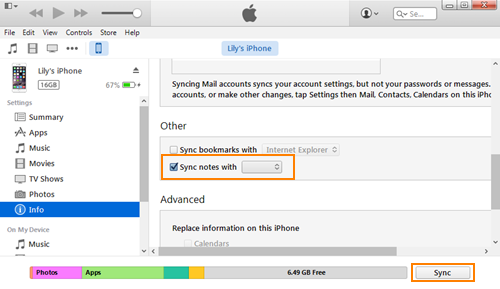
Méthode 4: Notes de sauvegarde sur iPhone avec Extracteur de sauvegarde iPhone gratuit
Outre les méthodes ci-dessus, vous pouvez également utiliser Jihosoft iPhone Backup Extractor en combinaison avec la sauvegarde iTunes pour transférer des notes de l’iPhone vers l’ordinateur. Cet extracteur de sauvegarde iPhone gratuit vous permet d’accéder au fichier de sauvegarde iTunes et d’exporter facilement des notes de l’iPhone 6/6 Plus / 6S / 6S Plus / SE vers un PC. Voyez comment cela fonctionne:


1.Démarrez iTunes. Connectez votre iPhone à l’ordinateur via un câble USB et créez une sauvegarde de l’appareil dans iTunes.
2.Téléchargez, installez et exécutez gratuitement iPhone Backup Extractor. Le programme détectera automatiquement toutes les sauvegardes iTunes sur cet ordinateur.
3.Sélectionnez la sauvegarde iTunes et appuyez sur « Suivant ». Dans la fenêtre suivante, choisissez « Notes » puis cliquez sur « Suivant » pour commencer à analyser les notes de la sauvegarde.
4.Après la numérisation, prévisualisez les notes extraites dans les détails et sélectionnez celles dont vous avez besoin, puis cliquez sur « Récupérer » pour exporter les notes de l’iPhone vers le PC.